8 sätt att fixa 0x800b0003-fel i Windows 10
Miscellanea / / April 05, 2023
Fel 0x800b0003 är en Windows-felkod som indikerar ett problem med den digitala signaturen för en fil eller drivrutin. Det kan inträffa när du installerar ett nytt program eller uppdaterar Windows. Fix error 0x800b0003 Windows Update-meddelande kan visas om ett obligatoriskt certifikat inte är inom dess giltighetstid eller om certifikatets signatur inte kan verifieras. Om du ständigt möter detta problem, prova metoderna som kommer att diskuteras nedan för att fixa 0x800b0003 Windows 10. Det är också viktigt att känna till grundorsaken till dessa problem som kommer att ses härnäst.

Innehållsförteckning
- Så här fixar du 0x800b0003-fel i Windows 10
- Vad orsakar 0x800b0003-fel?
- Så här åtgärdar du Windows Update Error 0x800B0003
Så här fixar du 0x800b0003-fel i Windows 10
Här har vi gett felsökningsmetoderna för att lösa Windows 10 0x800B0003-fel i detalj.
Vad orsakar 0x800b0003 Fel?
Fel 0x800b0003 Windows 10 kan uppstå på grund av flera orsaker, till exempel:
- Filen eller drivrutinen som installeras har en ogiltig eller korrupt digital signatur.
- Systemet kan inte ansluta till CRL-servern (Certificate Revocation List) för att verifiera den digitala signaturen.
- Systemfilerna som krävs för att verifiera den digitala signaturen är skadade eller inaktuella.
- Lagret av betrodda rotcertifikatutfärdare i systemet saknas eller innehåller ogiltiga certifikat.
- En säkerhetsprogramvara eller brandvägg från tredje part blockerar anslutningen till CRL-servern.
Det rekommenderas att kontrollera den digitala signaturen för filen eller drivrutinen som installeras, se till att systemet är anslutet till internet och leta efter uppdateringar av systemfilerna. Du kan också prova att tillfälligt inaktivera säkerhetsprogram från tredje part och kontrollera om det löser problemet. tillfälligt inaktivera säkerhetsprogram från tredje part.
Läs också: Åtgärda Microsoft Store-fel 0X8A150006 i Windows 10
Så här åtgärdar du Windows Update Error 0x800B0003
Här är några metoder du kan försöka fixa fel 0x800b0003 Windows-uppdatering:
Metod 1: Starta Windows i felsäkert läge
Säkert läge är ett diagnostiskt startläge i Windows-operativsystem som används för att få begränsad åtkomst till Windows när operativsystemet inte kan starta normalt. Detta är användbart för att felsöka och lösa vissa typer av problem, till exempel förarkonflikter eller skadlig programvara. Att avfyra Windows i felsäkert läge, läs vår guide.
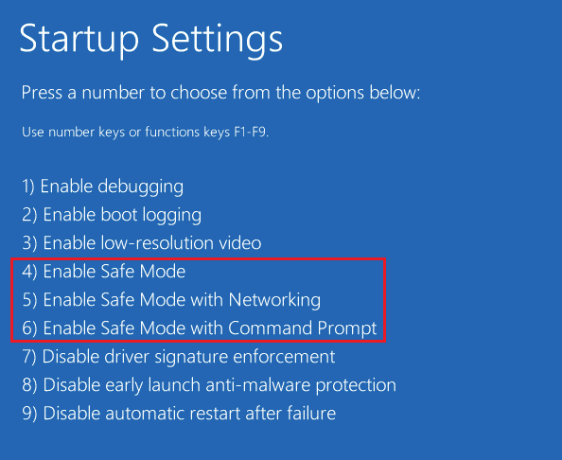
Väl i felsäkert läge kan du sedan försöka felsöka och lösa det här felet. Detta fel är relaterat till Windows uppdatering, och det kan orsakas av en mängd olika faktorer, som en ofullständig uppdatering, en skadad systemfil eller ett problem med uppdateringsservern.
Metod 2: Utför Clean Boot
Att utföra en ren start är en felsökningsteknik som kan hjälpa till att identifiera om en konflikt med ett annat program orsakar felet 0x800b0003 i Windows Update. För att göra det läs vår guide på Hur man utför ren start.

Metod 3: Kör Windows Update Troubleshooter
Notera: Det är viktigt att notera att innan du försöker något av dessa steg bör du skapa en säkerhetskopia av dina viktiga data, eftersom vissa av dem kan påverka ditt system. Läs vår guide på Hur man kör Windows Update Felsökning.

Kontrollera om felet 0x800b0003 har lösts. Om inte, försök att upprepa stegen ovan eller gå vidare till andra felsökningssteg som nämns nedan.
Metod 4: Återställ Windows Update-komponenter
Du kanske har märkt att Windows-uppdateringsprocesserna inte fungerar korrekt. Då kan användare behöva tänka på alternativet för återställning av uppdateringskomponenter, särskilt när de Windows Update-agentrelaterade tjänsterna slutar fungera på deras system. Dessutom, när några av uppdateringskomponenterna blir korrupta eller Windows har problem när du uppdaterar cachen, kan skriptet för återställning av Windows Update-komponenter också spela in. Läs vår guide på Hur man återställer Windows Update-komponenter för att fixa fel 0x800b0003.

Metod 5: Uppdatera enhetsdrivrutiner
När du försöker uppdatera Windows och stöter på fel 0x800b0003, kan uppdatering av drivrutinerna på din dator hjälpa till att lösa problemet. Detta beror på att fel 0x800b0003 Windows Update kan orsakas av ett problem med den digitala signaturen för en fil eller drivrutin. Läs vår guide till uppdatera enhetsdrivrutiner på Windows 10.

Metod 6: Inaktivera antivirus tillfälligt (om tillämpligt)
Om du tillfälligt inaktiverar ditt antivirusprogram kan du lösa problemet genom att tillåta anslutningen till CRL-servern och låta uppdateringen eller installationen fortsätta. Tänk på att om du inaktiverar ditt antivirusprogram kan din dator bli sårbar för skadlig programvara och annan säkerhet hot, så det är viktigt att endast inaktivera det tillfälligt och återaktivera det så snart uppdateringen eller installationen är det komplett. Läs vår guide till inaktivera ditt antivirusprogram tillfälligt i Windows 10:

Notera: Det är också viktigt att veta att inaktivering av ditt antivirusprogram inte är en permanent lösning på problem, och det rekommenderas att leta efter eventuella programuppdateringar eller att kontakta programvaruleverantören för bistånd.
Läs också: Åtgärda Microsoft Outlook-fel 0x80040115
Metod 7: Kör skanning av skadlig programvara
Felet kan orsakas av en mängd olika problem, inklusive infektioner med skadlig programvara. Ett sätt att eventuellt åtgärda detta fel är genom att skanna din dator med ett antivirusprogram. Ett antivirusprogram är en typ av programvara som är utformad för att upptäcka och ta bort skadlig programvara, såsom virus, maskar, trojaner och spionprogram, från din dator. Genom att köra en genomsökning kommer antivirusprogrammet att söka efter och identifiera eventuella skadliga program som kan orsaka felet.
För att skanna din dator med ett antivirusprogram, Läs vår guide på Hur kör jag en virussökning på min dator.
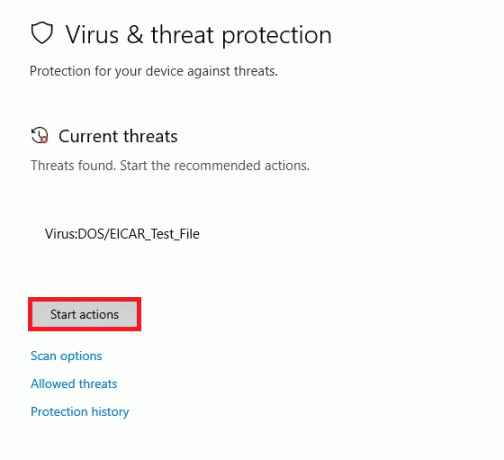
Notera: vet att många Windows 10 har inbyggda antivirusprogram kan du kontrollera om det är aktiverat och uppdaterat i Windows säkerhetsinställningar. Det är också bra att ha mer än ett antivirusprogram installerat på din dator, eftersom olika program kan identifiera olika typer av skadlig programvara.
Läs också: Så här åtgärdar du Microsoft Store-fel 0x80073cfb
Metod 8: Utför systemåterställning
Systemåterställning är en funktion i Windows 10 som låter dig återställa din dators tillstånd till en tidigare tidpunkt.
När du utför en systemåterställning kommer din dators inställningar, installerade program och systemfiler att återställas till det tillstånd de var i vid den valda återställningspunkten. Detta kan hjälpa till att lösa problem som orsakas av programvarukonflikter, infektioner med skadlig programvara eller systemkorruption. Att använda Systemåterställning för att fixa fel 0x800b0003 windows 10.
Notera: Observera att systemåterställning inte kommer att påverka dina personliga filer, men du kommer att förlora alla installerade program och uppdateringar som lades till efter att återställningspunkten skapades.

Om felet fortfarande kvarstår efter alla metoder kan det vara en bra idé att kontakta Microsofts support eller en professionell tekniker för att hjälpa dig att åtgärda problemet.
Rekommenderad:
- 7 sätt att åtgärda LinkedIn-videouppladdningen som inte fungerar
- 15 bästa DisplayPort-kablar för spel
- Åtgärda Windows Update-fel 0x80071160
- 9 sätt att fixa Windows Update Error 0X80070003
Fel 0x800b0003 i Windows 10 kan orsakas av en mängd olika problem, såsom programvarukonflikter, infektioner med skadlig programvara eller systemkorruption. För att åtgärda det här felet kan du prova flera olika metoder som nämns ovan. Denna information hoppas vi var användbar. Vänligen meddela oss i kommentarsfältet nedan vilken metod du tyckte var mest effektiv.

Elon Decker
Elon är en teknisk skribent på TechCult. Han har skrivit instruktionsguider i cirka 6 år nu och har täckt många ämnen. Han älskar att ta upp ämnen relaterade till Windows, Android och de senaste tricken och tipsen.



